Découverte et installation de Tutanota sur Linux
Tutanota se présente comme un client de messagerie axé sur la protection de la vie privée, compatible avec Linux et diverses autres plateformes. L’objectif est de fournir une expérience de messagerie optimale, tout en garantissant la confidentialité de vos communications. Ce guide vous expliquera comment l’installer et le configurer sur votre système Linux.
Installation de Tutanota : les différentes méthodes
Bien que le client Tutanota soit un outil de messagerie de premier plan, il n’est pas inclus par défaut dans les distributions Linux. Il est donc nécessaire de procéder à une installation manuelle avant de pouvoir l’utiliser. Plusieurs options s’offrent à vous pour installer Tutanota sur votre machine Linux. Vous avez le choix entre l’utilisation du format de paquet universel Flatpak, le téléchargement d’un fichier AppImage, ou encore, pour les utilisateurs d’Arch Linux, l’utilisation de l’AUR.
Pour commencer, ouvrez votre terminal et suivez les instructions correspondant à la méthode d’installation que vous avez choisie.
Installation via Flatpak
L’installation de Tutanota via Flatpak requiert d’abord l’installation du moteur d’exécution Flatpak. Si ce n’est pas déjà fait, vous trouverez des instructions détaillées dans un guide dédié à l’installation de Flatpak.
Une fois Flatpak installé, activez le dépôt d’applications Flathub, où se trouve Tutanota, en utilisant la commande suivante:
sudo flatpak remote-add --if-not-exists flathub https://flathub.org/repo/flathub.flatpakrepo
Après avoir ajouté le dépôt Flathub, vous pouvez installer Tutanota à l’aide de la commande suivante:
sudo flatpak install com.tutanota.Tutanota
Installation via AppImage
Tutanota est également disponible sous forme d’AppImage, une option idéale si Flatpak ne vous convient pas. Pour commencer, téléchargez la dernière version de l’AppImage via votre terminal, en utilisant la commande suivante:
mkdir -p ~/AppImages
wget https://mail.tutanota.com/desktop/tutanota-desktop-linux.AppImage -O ~/AppImages/tutanota-desktop-linux.AppImage
Une fois le téléchargement terminé, ajustez les permissions du fichier téléchargé pour le rendre exécutable:
sudo chmod +x ~/AppImages/tutanota-desktop-linux.AppImage
Pour lancer Tutanota, vous pouvez exécuter la commande ci-dessous ou, de manière plus conviviale, accéder à votre dossier « AppImages » via votre gestionnaire de fichiers et double-cliquer sur l’icône de l’application:
cd ~/AppImages ./tutanota-desktop-linux.AppImage
Installation sur Arch Linux via AUR
Les utilisateurs d’Arch Linux peuvent installer Tutanota via l’AUR. Pour ce faire, vous devrez d’abord installer l’assistant Trizen. Procédez comme suit dans votre terminal:
sudo pacman -S git base-devel
git clone https://aur.archlinux.org/trizen.git
cd trizen
makepkg -sri
Après l’installation de Trizen, vous pouvez installer Tutanota avec la commande:
trizen -S tutanota-desktop
Configuration de votre compte Tutanota sur Linux
Après avoir installé Tutanota, lancez l’application. Suivez ensuite les étapes ci-dessous pour configurer votre compte:
Étape 1: Cliquez sur le bouton « PLUS » dans l’application. Cela affichera des options supplémentaires, parmi lesquelles vous trouverez le bouton « Inscription ».
Étape 2: En cliquant sur « S’inscrire », une fenêtre s’ouvrira vous proposant différents types d’abonnements. Sélectionnez l’option gratuite et cliquez sur « Sélectionner ».
Étape 3: Une nouvelle fenêtre apparaîtra, vous informant que Tutanota ne permet qu’un seul compte gratuit par client. Cochez les cases « Je ne possède aucun autre compte gratuit » et « Je n’utiliserai pas ce compte à des fins professionnelles ».
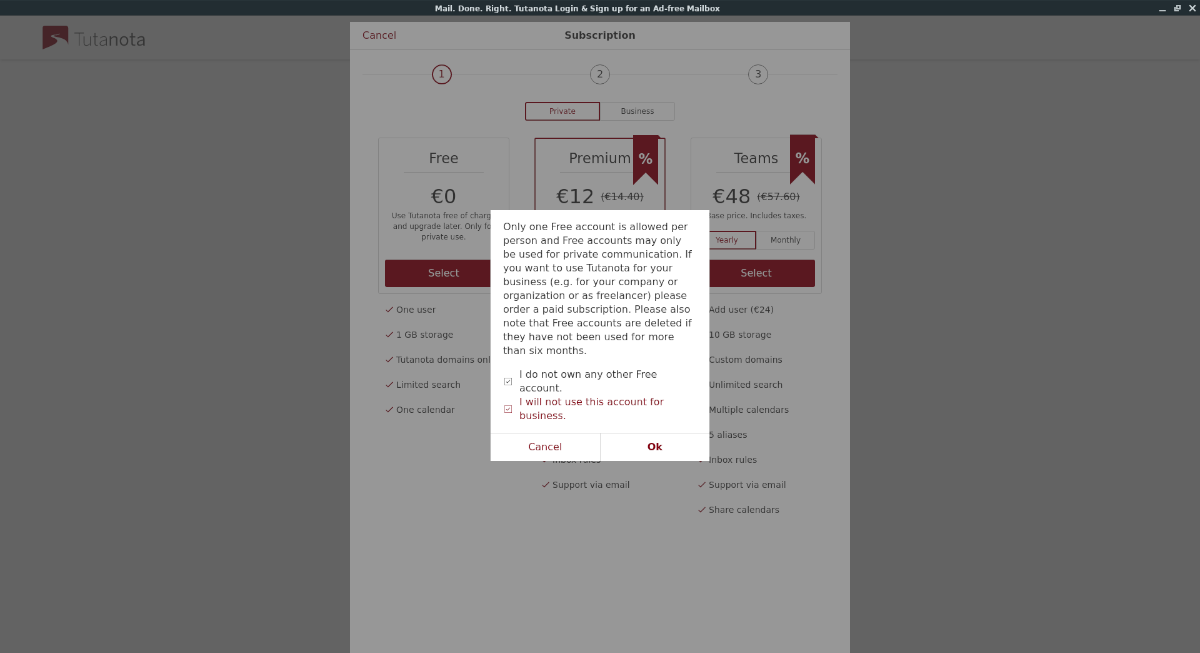
Étape 4: Saisissez l’adresse e-mail que vous souhaitez utiliser dans le champ « Adresse e-mail ».
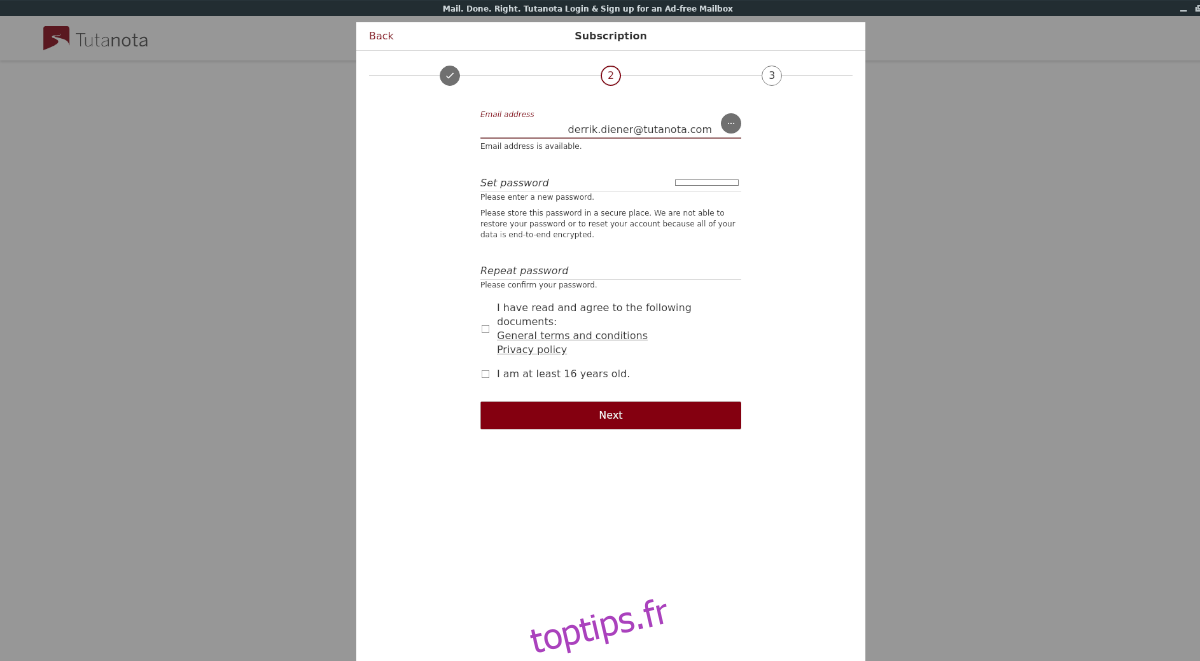
Étape 5: Choisissez un mot de passe sécurisé, cochez les cases « J’ai lu et j’accepte les documents suivants » et « J’ai au moins 16 ans », puis cliquez sur « Suivant ».
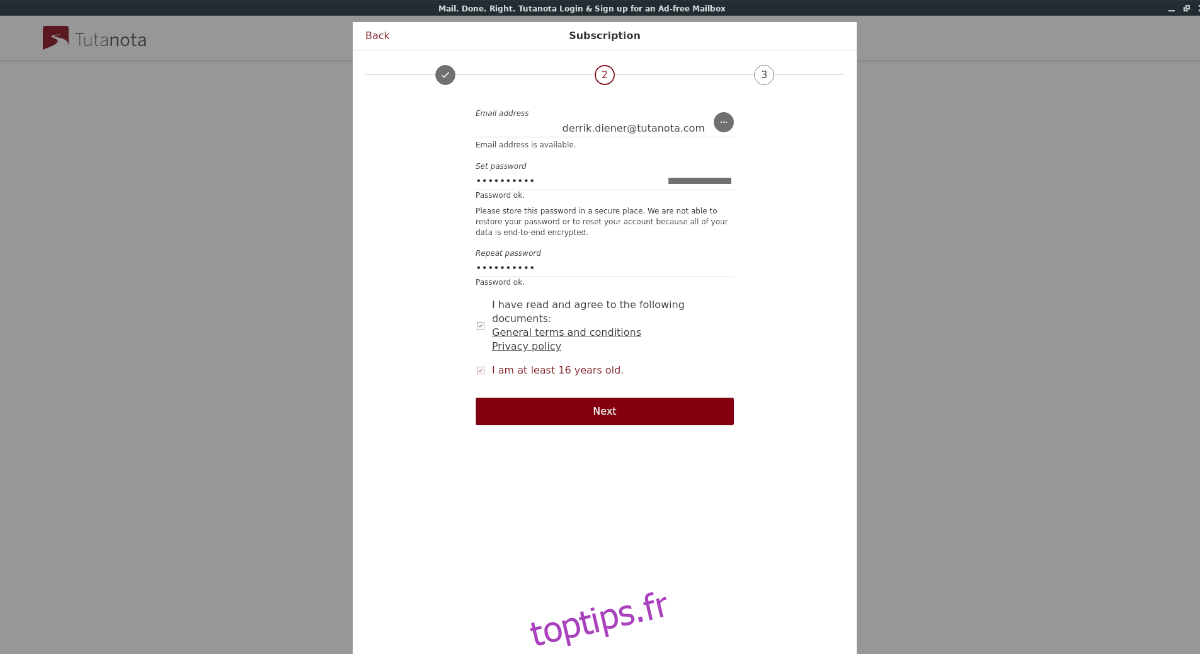
Étape 6: Tutanota va préparer votre compte et vous fournir un code de récupération. Conservez ce code précieusement (dans un fichier chiffré ou sur papier) car il vous permettra de récupérer l’accès à votre compte en cas de besoin.
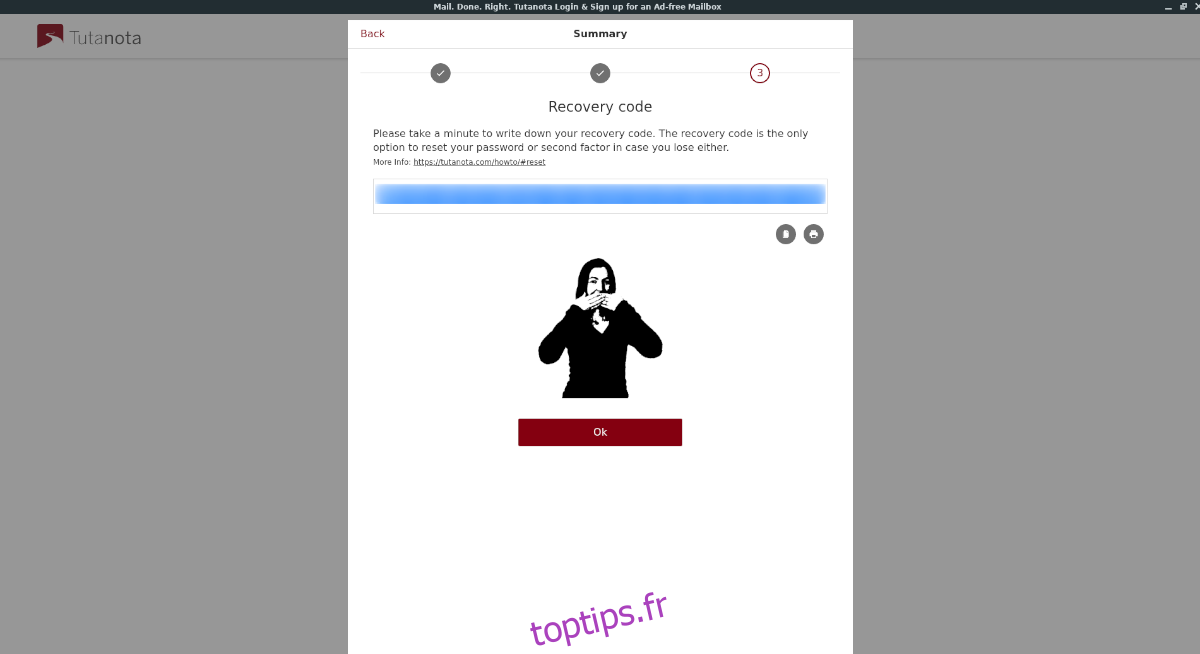
Après avoir sauvegardé votre code, cliquez sur « OK ». Vous pourrez alors vous connecter à votre compte Tutanota et profiter d’une messagerie sécurisée!
